Cómo hacer el reloj modular Apple Face multicolor

La esfera del reloj modular en el Apple Watch le permite cambiar el color del tiempo y las complicaciones a un color de su elección. Sin embargo, ahora está disponible una opción "Multicolor" que hace que el tiempo y cada complicación en la esfera del reloj tengan un color diferente.
Mostrar varios colores en la esfera del reloj modular es fácil. Presione la corona digital hasta que regrese a la esfera del reloj y luego presione el reloj.
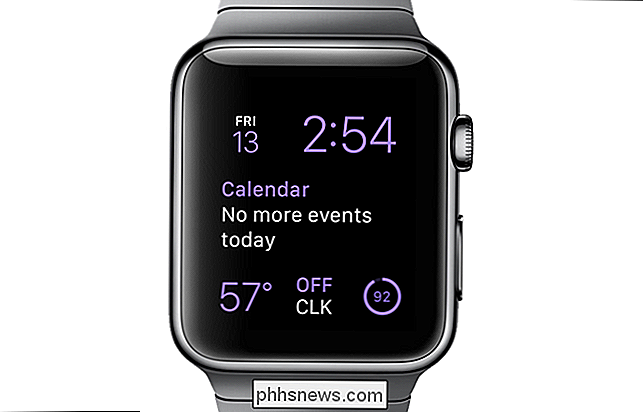
La esfera del reloj se achica con el nombre de la esfera del reloj en la parte superior de la pantalla y el botón "Personalizar" en la parte inferior . Toque "Personalizar".

La primera pantalla le permite cambiar el color del tiempo y las complicaciones. Gire la corona digital en sentido antihorario hasta llegar a la parte superior de la lista de colores, que es la opción "Multicolor".
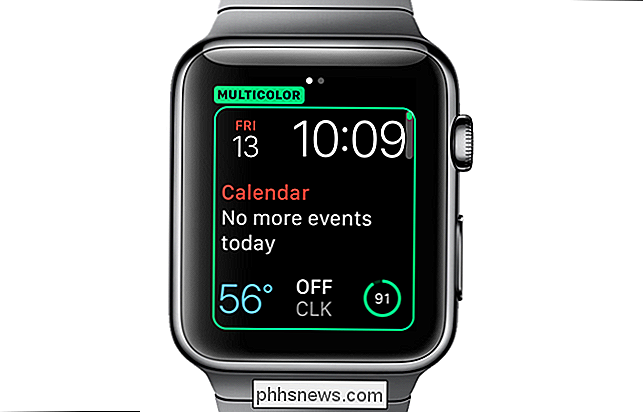
Si desliza el dedo hacia la izquierda para ir a la pantalla de selección de complicaciones, puede ver los diferentes colores asignados al diferentes complicaciones en cada punto de la esfera del reloj, incluidas las complicaciones de terceros. Presione la corona digital para seleccionar la opción "Multicolor" y regrese a la pantalla de selección de cara del reloj.
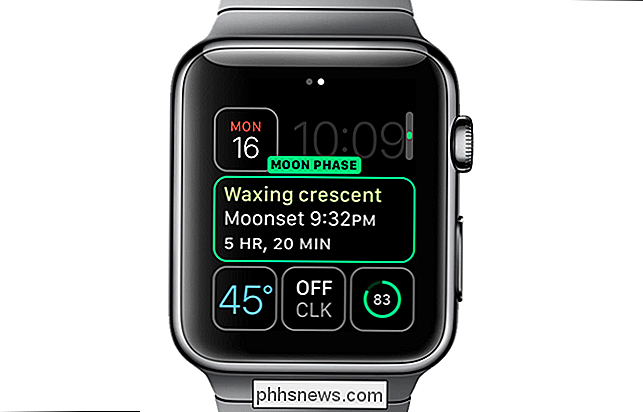
En la pantalla de selección de cara del reloj, presione la corona digital nuevamente o toque la esfera del reloj para salir del selector de cara del reloj y mostrar el esfera del reloj modular multicolor.

El tiempo y las complicaciones en la pantalla del reloj se muestran en diferentes colores.
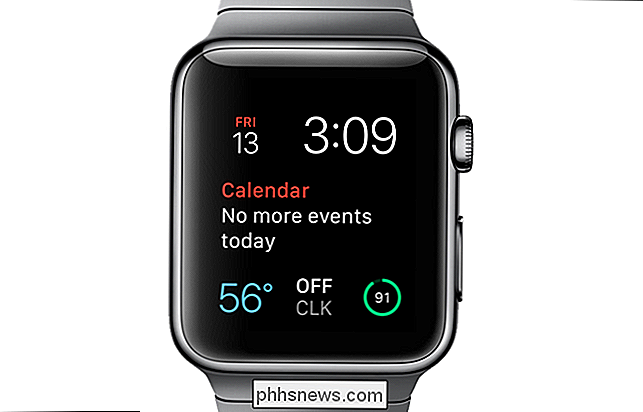
Tenga en cuenta que los colores para el tiempo y las complicaciones están predefinidos. No puede seleccionar diferentes colores para el tiempo y las complicaciones, al menos no en esta versión del SO del reloj.

Cómo grabar, copiar y hacer una copia de seguridad de un CD o DVD
Como entusiasta de la tecnología, a menudo me preguntan cómo grabar o copiar rápidamente CD, DVD o discos Blu-ray de forma gratuita. La mayoría de las personas han oído hablar de software como Roxio, Sonic o Nero, pero ninguno de ellos es gratuito y, por lo general, están tan llenos de extras que su computadora comienza a funcionar mucho más despacio después de instalarlos. Afortu

¿Qué es BD-R, BD-RE, BD-XL y Ultra HD Blu-ray?
Aunque la mayoría de las personas todavía tienen unidades de grabación de CD y DVD en sus computadoras, probablemente haya comprado una película en formato Blu-ray. Debido al costo, solo verá unidades Blu-ray instaladas en PC personalizadas o en máquinas de gama superior de compañías como Dell o HP.Si le g



